Firestick Remote'ta Ses Düzeyi Çalışmıyor: Nasıl Onarılır

İçindekiler
Amazon'un Firestick TV seti şu anda piyasadaki en popüler eğlence hizmetlerinden biri.
Bunlardan birine sahipseniz, Firestick uzaktan kumandasının çok daha kompakt olması ve daha az düğmeye sahip olması açısından sıradan bir TV uzaktan kumandasından tamamen farklı olduğunu fark etmiş olabilirsiniz.
Bu nedenle, mevcut birkaç işlevsel düğmeyle mücadele etmeyi şahsen sinir bozucu buldum ve bunlardan biri çalışmadığında daha da sinir bozucu hale geliyor.
Uzaktan kumandayı kullanarak cihazın sesini kontrol edemediğimde bir kez ses düğmesiyle ilgili bir sorunla karşılaştım, ancak doğrudan TV ses düğmelerini kullandığımda sorunsuz çalıştı.
Ayrıca bakınız: Vizio TV Saniyeler İçinde Zahmetsizce Nasıl SıfırlanırBu sorunu çözmenin farklı yolları hakkında biraz araştırma yaptım ve aynı sorunla karşılaştığınızı varsayarak öğrendiğim her şeyi bu makalede derledim.
Firestick Remote'unuzda Ses Düzeyi çalışmıyorsa TV'ye güç vermeyi, TV ile uzaktan kumanda arasındaki engelleri kaldırmayı ve uzaktan kumanda pillerini kontrol etmeyi deneyin.
TV'nin IR profilini doğru şekilde ayarlayın, bağlantı için HDMI-CEC bağlantı noktasını kullanın ve ayrıca Firestick'i fabrika ayarlarına sıfırlamayı deneyin. Hiçbir şey işe yaramazsa, müşteri desteğiyle iletişime geçin.
Firestick Remote'ta Ses Düzeyinin Çalışmamasının Olası Nedenleri
Ses düğmesinin uzaktan kumandanızda çalışmayı reddetmesinin birkaç nedeni olabilir.
Bunun nedeni arızalı piller, sinyal tıkanıklığı veya eski ve yıpranmış düğmeler olabilir.
Güç çevrimiyle düzeltilebilecek geçici bir sorun ya da değiştirilmesi gereken kalıcı hasarlı bir uzaktan kumanda da olabilir.
TV'nin Güç Döngüsü

Basit ama potansiyel olarak etkili bir işlem olan TV'nizi güç döngüsüne sokmak, denemek isteyebileceğiniz bir şeydir.
Bunu yapmanın doğru yolu önce TV'yi kapatmak, ardından Fire TV çubuğunu televizyondan çıkarmak ve yaklaşık 30 saniye beklemektir.
Tekrar açmadan önce Firestick'i yeniden taktığınızdan emin olun, böylece iki cihaz birlikte açılır.
Kumanda Pillerini Kontrol Edin
Sorunun kumandanın kendisinde değil de kumandadaki pillerde olması mümkündür.
Uzaktan kumanda pilleriniz yanlış konuma yerleştirilmiş veya bitmiş olabilir.
Pillerin konumunu değiştirmeyi, çıkarmayı ve uzaktan kumandaya doğru şekilde yeniden takmayı deneyin.
Gücünün %50'sine sahip bir pilin bile uzaktan kumandanın düzgün çalışması için yeterli olmayabileceğini unutmayın.
Uzaktan Kumanda Düğmelerinizi Kontrol Edin
Firestick uzaktan kumandanız oldukça eskiyse, örneğin beş yıldan fazlaysa, yıpranmış ve çalışmayan düğmelere sahip olması mümkündür.
Bunun nedeni, her bir düğmenin altındaki kauçuğun zamanla aşınması veya yıllar içinde uzaktan kumandanın içinde biriken toz ve kir olabilir.
Bu sorunun bir işareti, düğmelere basmanın gittikçe zorlaşması olabilir.
Ayrıca, bir düğmeye basarken "klik" sesinin devam edip etmediğini kontrol edebilirsiniz, aksi takdirde yırtık lastiğe işaret eder.
Sinyal Engellerini Kontrol Edin
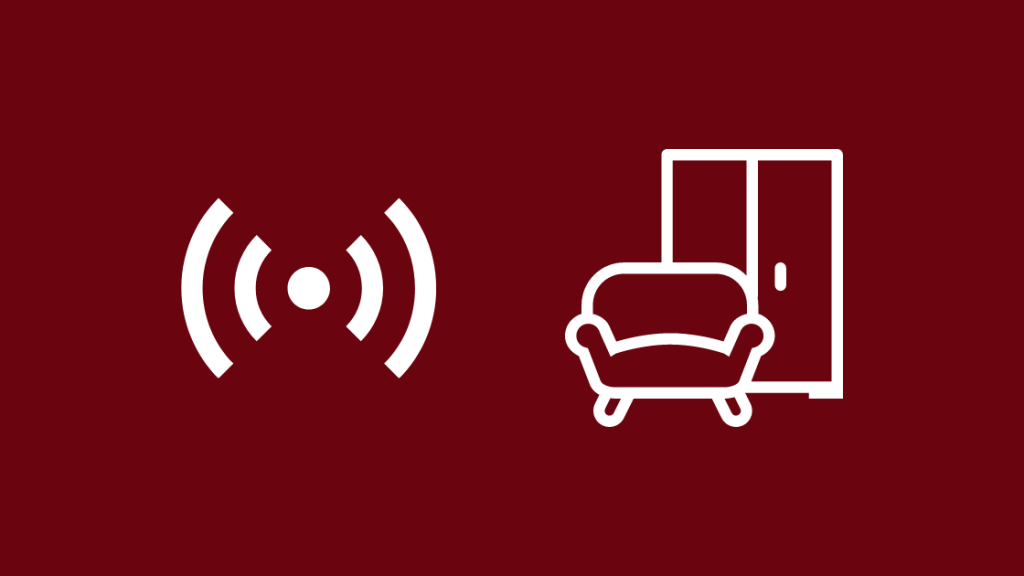
Uzaktan kumandanızdaki ses ve güç düğmeleri, televizyon tarafından alınan sinyalleri yaymak için düşük frekanslı kızılötesi radyasyonlar kullanır.
Bu radyasyonların yolunda uzaktan kumanda ile TV arasındaki iletişim hattını engelleyebilecek bir nesne olup olmadığını kontrol edin.
Uzaktan kumandadaki ses ve güç düğmeleri dışındaki tüm düğmeler radyo frekansı ışınları kullandığından, bu iki düğme arızalı görünürken uzaktan kumandanın geri kalanı mükemmel çalışıyor olabilir.
TV'nizin IR Profilini Ayarlama
Bunu yapmanın en basit yolu aşağıdaki gibidir:
- Televizyonunuzda, şu adrese gidin Ayarlar
- Şuraya gidin Ekipman Kontrolü
- Tıklayınız Ekipman Yönetimi 'yi seçin, ardından TV
- Sakın gitme. TV'yi Değiştir yerine Kızılötesi Seçenekleri
- Yolunuza devam edin IR Profili , sonra IR Profilini Değiştir
- Şuradan değiştirin Tüm Cihazlar sorunu çözüp çözmediğini görmek için özel IR Profilinize
HDMI Bağlantısının Doğru Olduğundan Emin Olun
Fire TV'yi doğru HDMI bağlantı noktasına bağlayıp bağlamadığınızı kontrol edin.
HDMI-CEC bağlantı noktasına bağlı olduğundan emin olmanız gerekir, böylece diğer uzaktan kumandalar televizyonun gücünü ve ses seviyesini yapılandırabilir.
Bu bağlantı noktasının etiketini TV'nizin arkasında veya TV'nin kullanım kılavuzunda bulabilirsiniz.
Uzaktan Kumandanın Eşleşmesini Kaldırma ve Yeniden Eşleştirme

Bazen uzaktan kumandanın eşleştirmesini kaldırmak ve onarmak sorunu çözmek için yeterli olabilir.
Fire Stick Remote'unuzun TV ile eşleşmesini kaldırmak için tek yapmanız gereken şu adrese gitmektir Ayarlar , sonra Bluetooth Kontrol Cihazları ve Aygıtları üzerine tıkladıktan sonra Amazon Fire TV Uzaktan Kumandası ve söz konusu cihazı seçin.
Sonra basılı tutun Menü + Geri + Ana Sayfa en az 15 saniye boyunca.
Bağlantıyı kaldırma işlemi tamamlandığında, Fire TV sizi ana menüye döndürecektir.
Eşleştirmeyi kaldırdıktan sonra, uzaktan kumandayı TV ile tekrar eşleştirmeniz gerekir, bu da aşağıdaki gibi kolayca yapılabilir.
- Firestick'i TV'ye bağlayın.
- Fire TV başladığında, uzaktan kumandayı Firestick'inizin yakınında tutun, ardından Ev düğmesini 10 saniye boyunca basılı tutun.
- Uzaktan kumanda hemen eşleşmezse, işlemi tekrarlamayı deneyin.
- Bu işlemin çalışması için birkaç deneme gerekebilir.
Ekipman Ayarlarını Değiştirme
Televizyonunuzda, şuraya gidin Ayarlar ve üzerine gelin Ekipman Kontrolü.
Bunu seçtiğinizde başka bir menü görüntülenir ve bu menüde Ekipman Yönetimi üzerine tıkladıktan sonra TV> TV'yi değiştirin.
Bu sizi, kullandığınız televizyonu seçmeniz gereken televizyon markalarının bir listesine götürecektir.
Bu adım tamamlandığında, Firestick uzaktan kumandasını güncelleyebileceğinizi bildiren bir uyarı alacaksınız.
Firestick'i yeniden başlatın
Firestick'in gücünü kesmek hatayı düzeltmek için yeterli olabilir.
Televizyonunuzdaki Firestick ana ekranında, şuraya kaydırın Ayarlar sekmesine tıklayın ve üzerine tıklayın (Bu ekrana erişmek için uzaktan kumandanızdaki Ana Sayfa düğmesine de tıklayabilirsiniz).
Şu adrese gidin Fire TV'm menüsüne gidin ve Firestick'inizi otomatik olarak yeniden başlatmak için Yeniden Başlat'a tıklayın.
Güçle ilgili bazı sorunlar varsa Fire Stick'iniz yeniden başlatılmaya devam edecektir.
TV'yi ve Firestick'i sıfırlama
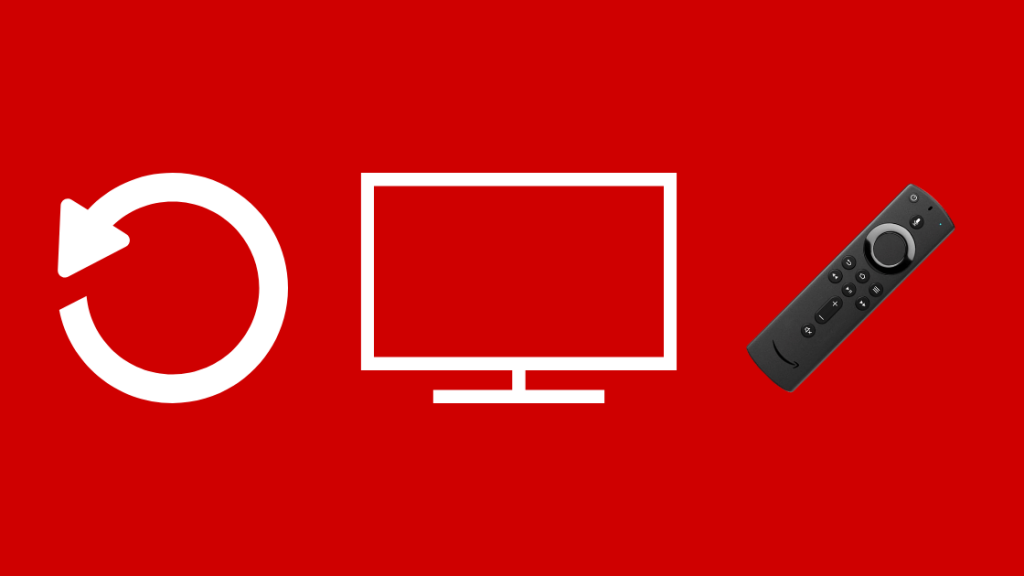
Basit bir yeniden başlatma işe yaramazsa, Firestick cihazını Fabrika Ayarlarına Sıfırlamayı denemeniz gerekebilir.
Bunu gerçekleştirmek için Geri ve Doğru. navigasyon düğmelerini en az 10 saniye bekleyin ve Devam et .
Bunun indirilen tüm içeriği sileceğini ve tercihlerinizi sıfırlayacağını unutmayın. Bu nedenle bunu son çare olarak kullanın.
Firestick App Remote'u kullanma
Uzaktan kumandanızın kalıcı olarak hasar gördüğü ortaya çıkarsa ve yenisinin gelmesini beklemeniz gerekirse, bu arada Android cihazınızda veya iPhone'unuzda Firestick Remote Uygulamasını kullanmayı deneyebilirsiniz.
Uygulamayı yükledikten sonra nasıl çalıştıracağınız aşağıda açıklanmıştır:
- Fire TV açıldıktan sonra, Amazon hesabınızı kullanarak Firestick Remote uygulamanızda oturum açın
- Verilen cihazlar listesinden Fire TV cihazınızı seçin
- Televizyonda gösterilen kodu uygulamada gösterilen komut istemine girin
- Telefonunuz artık bir Fire TV uzaktan kumandası olarak çalışmalıdır
İletişim Desteği

Yukarıdaki adımlardan hiçbiri işe yaramıyorsa, yapabileceğiniz en iyi şey Amazon'un Fire TV Müşteri Desteği ile iletişime geçmek ve sorunu onlara bildirmektir.
Sorunun temel nedenini bulmak için bir dizi sorun giderme adımında size rehberlik edebilirler.
Uzaktan kumandanın kalıcı olarak bozuk olduğu ortaya çıkarsa, yenisi için ödeme yapmanız gerekecektir.
Fire Stick Remote'unuzda Volume özelliğini çalıştırmaya ilişkin Son Düşünceler
Fire Stick Remote'un Bluetooth değil IR kullanarak çalıştığını unutmayın, bu nedenle Fire Stick'inizi kontrol etmek için Mi Remote Uygulamasını kullanabilirsiniz.
Bu uygulamanın Xiaomi Telefonlarda stok olarak geldiğini göreceksiniz. Telefonunuzun bir IR blaster ile birlikte gelmesi koşuluyla, istediğiniz bir IR Remote Uygulamasını da indirebilirsiniz.
Ancak, teknik destekle iletişime geçmeniz gerekirse, değerli zamanınızdan tasarruf etmeleri için sorunu çözmek için denediğiniz çeşitli adımları onlara bildirmenizi tavsiye ederim.
Okumaktan da Keyif Alabilirsiniz:
- Fire Stick Uzaktan Kumandası Çalışmıyor: Sorun Nasıl Giderilir [2021]
- Fire Stick Sinyal Yok: Saniyeler İçinde Düzeltildi [2021]
- Firestick'i Uzaktan Kumanda Olmadan WiFi'ye Bağlama [2021]
- Fire Stick Kararmaya Devam Ediyor: Saniyeler İçinde Nasıl Düzeltilir [2021]
Sıkça Sorulan Sorular
Firestick uzaktan kumandamı nasıl çözerim?
Firestick'in fişini bir süreliğine çekmeyi veya TV ayarlarından ya da uzaktan kumandadaki Ana Ekran düğmesini kullanarak Firestick'i yeniden başlatmayı deneyin. Bu, Firestick'te yüklü olan ve kaldırılmasını gerektiren belirli bir uygulamadan kaynaklanan bir aksaklık da olabilir.
Firestick uzaktan kumandam neden turuncu renkte yanıp sönüyor?
Uzaktan kumandanızdaki turuncu yanıp sönme, Firestick'in keşif modu bağlanmak için yakındaki uygun bir cihazı aradığı yer.
Bir Firestick kaç yıl dayanır?
Kullanımında dikkatli olduğunuz sürece, bir Firestick en az 3-5 yıl dayanmalıdır. Ancak, diğer tüm elektronik cihazlar gibi, ömrünü doğru bir şekilde tahmin etmek mümkün değildir.
Eski bir Firestick uzaktan kumandasını yeni bir Firestick ile eşleştirebilir misiniz?
Evet, bunu yapmak için, her geçişinizde ana ekran tuşuna 10-20 saniye basmanız gerekir. Ardından, kullanmak istediğiniz Firestick'in önünde, yanıp sönmeye başlayana kadar ana ekran tuşuna en az 10-20 saniye basın. Daha sonra bağlanmanız gerekir.
Ayrıca bakınız: Honeywell Termostat Wi-Fi Kurulumu ve Kaydı: Açıklandı
